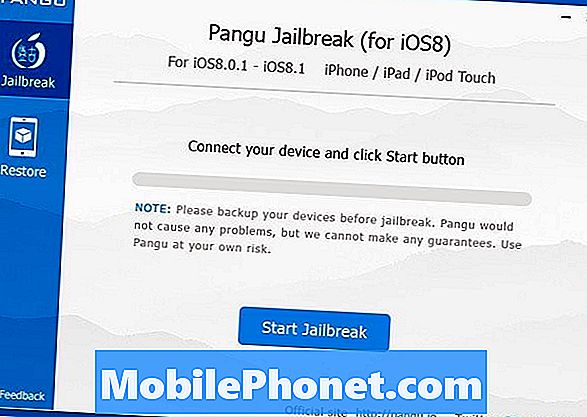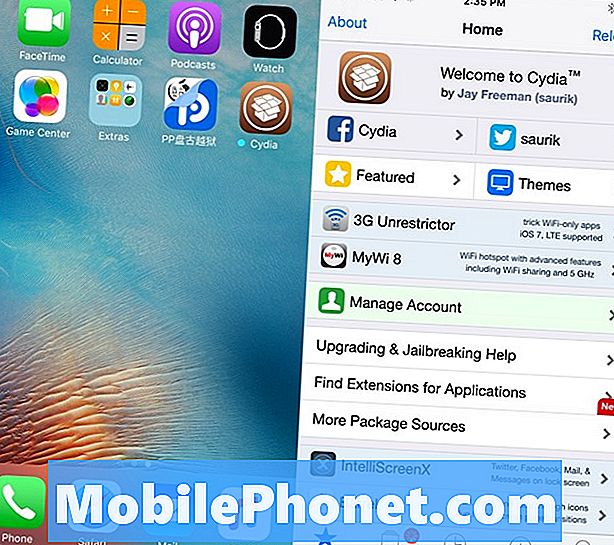Sisältö
- Ongelma # 1: Galaxy S7 ei saa tekstiviesti-ilmoituksia, kun keskustelulanka on auki
- Ongelma # 2: Tietokoneen Adobe Elements Organizer ei tunnista valokuvia Galaxy S7: ssä
- Ongelma # 3: Galaxy S7 edge ei lähetä tekstiviestejä ja soita, kun näyttö on vaihdettu
- Ongelma # 4: Galaxy S7 menettää jatkuvasti matkapuhelinpalvelun
- Ongelma # 5: Yrityksen sähköpostitilin määrittäminen Galaxy S7 -sovelluksessa
- Ongelma # 6: Galaxy S7 -mobiilidatayhteys on ajoittainen
- Ongelma # 7: Galaxy S7: n musta näyttöongelma, ei käynnisty
- Ongelma # 8: Kuinka salata Galaxy S7: n käynnistyslatausohjelma
- Ota yhteyttä meihin
Yksi yleisimmistä # GalaxyS7- ja # GalaxyS7edge -ongelmista liittyy käynnistykseen, joten tuomme sinulle tänään yhden tehokkaimmista tavoista korjata se - vilkkumalla käynnistyslatainta. Yhdessä tämän ongelman ja ratkaisun kanssa tuomme sinulle myös 7 muuta erilaista ongelmaa. Toivomme, että tänään tarjoamamme ratkaisut auttavat monia käyttäjiä, ei vain niitä, jotka mainitaan täällä tänään.
Ongelma # 1: Galaxy S7 ei saa tekstiviesti-ilmoituksia, kun keskustelulanka on auki
Moi. Minulla on Samsung S7, jota yleensä rakastan. Kuitenkin päivitys jonkin aikaa sitten pysäytti joitain teksti-ilmoituksiani, enkä pysty selvittämään, kuinka korjata se. Kun saan tekstiviestin, saan aina ilmoituksen. Mutta jos en lähde keskustelusta vastauksen jälkeen, en saa ilmoitusta, jos alkuperäinen lähettäjä vastaa minulle. En tiedä, lähettääkö joku nykyisessä keskustelussa minulle toisen, kolmannen jne. Tekstin, en voi pysyä keskustelun näytössä. Joka kerta kun luen tekstin tältä henkilöltä tai vastaan heille, minun on palattava keskustelusta saadakseni ilmoituksia uusista vastauksista. Onko siinä järkeä? 🙂 Onko mahdollista muuttaa sitä? Vai onko tämä vaihtoehto vain poissa? - Andrea
Ratkaisu: Hei Andrea. Olemme havainneet saman käyttäytymisen omassa Galaxy S7: ssä ja S8-reunassa (molemmissa Android Nougat), joten se toimii vain. Tätä käyttäytymistä ei ole mahdollista muuttaa jossain, joten järjen kiertotapa on yksinkertaisesti sulkea keskustelulanka, kun et lue sitä. Emme tiedä, muuttavatko Samsung tai Google tätä käyttäytymistä tulevaisuudessa, joten voimme vain ottaa sen sellaisenaan.
Emme voi olla varmoja, tapahtuuko sama asia käytettäessä muita viestisovelluksia, joten yritä käyttää niitä tietääksesi eron.
Ongelma # 2: Tietokoneen Adobe Elements Organizer ei tunnista valokuvia Galaxy S7: ssä
Olen voinut liittää puhelimen kannettavaan tietokoneeseen. Automaattinen toisto on asetettu avaamaan Adobe Elements Organizer ja etsimään tuotavia kuvia, kun valmiiden tietojen tuonti -painike on korostettu. Viimeisen kahden viikon aikana Elements sanoo, ettei se voi saada pikkukuvia tuontia varten. Puhelin on varattu tai sitä ei ole kytketty. Päivitin ja käynnistin molemmat koneet uudelleen. Silti sama viesti. Muutin automaattisen toiston tuoda tavallisten valokuvien kautta kannettavaan tietokoneeseen, ei mitään. Vaihdoin automaattisen toiston kysyäksesi mitä toimia, kun olen kytketty verkkovirtaan, ei mitään. Napsautin ikkunaa, joka tulee näkyviin, kun kytket virran ja valitsin eri vaihtoehdot, ei mitään. - Karen
Ratkaisu: Hei Karen. Olemme täällä tukemassa Android-asioita, joten jos sinulla on ongelmia PC (Windows tai iOS) -ohjelman kanssa, suosittelemme, että otat yhteyttä mainitun sovelluksen tukitiimiin älä meihin. Ainoa toiminto, jonka haluat tarkistaa ennen yhteydenpitoa Adobe Elements Organizerin kehittäjän kanssa, on puhelimen USB-yhteys tietokoneeseen. Jos tietokoneesi pystyy havaitsemaan, lukemaan ja siirtämään tiedostoja edestakaisin tiedostonhallinnan kautta, se tarkoittaa, että ongelma johtuu Adobe Elements Organizer -ohjelman ongelmasta.
Jos luulet ongelman liittyvän puhelimeen, harkitse tehdasasetusten palauttamista seuraavasti:
- Sammuta Samsung Galaxy S7.
- Pidä Koti- ja Äänenvoimakkuuden lisäysnäppäimiä painettuna ja pidä sitten virtapainiketta painettuna.
- Kun Samsung Galaxy S7 näkyy näytöllä, vapauta virtanäppäin, mutta jatka Koti- ja Äänenvoimakkuuden lisäysnäppäinten pitämistä.
- Kun Android-logo tulee näkyviin, voit vapauttaa molemmat näppäimet ja jättää puhelimen olemaan noin 30-60 sekuntia.
- Selaa vaihtoehtoja äänenvoimakkuuden vähennyspainikkeella ja korosta ”pyyhi tiedot / tehdasasetusten palautus”.
- Kun olet korostettu, voit valita sen painamalla virtapainiketta.
- Korosta nyt vaihtoehto ”Kyllä - poista kaikki käyttäjätiedot” äänenvoimakkuuden vähennyspainikkeella ja valitse se painamalla virtapainiketta.
- Odota, kunnes puhelimesi on suorittanut perusasetusten palautuksen. Kun olet valmis, korosta ”Käynnistä järjestelmä uudelleen nyt” ja paina virtanäppäintä.
- Puhelin käynnistyy nyt uudelleen tavallista kauemmin.
Muista, että tehdasasetusten palauttaminen poistaa käyttäjätiedot, kuten valokuvat, videot, yhteystiedot jne., Joten muista luoda varmuuskopio tiedostoistasi ennen kuin teet sen.
Ongelma # 3: Galaxy S7 edge ei lähetä tekstiviestejä ja soita, kun näyttö on vaihdettu
Muutama viikko sitten minulla oli Samsung Galaxy S7 -reunan näyttö kiinnitetty, koska pudotin vahingossa puhelimen, joka hajosi näytön. Nyt kun puhelin on korjattu, minulla on ollut kauhea palvelu ja asiat menevät minuun. En voi esimerkiksi lähettää tekstiviestejä tai soittaa yksinkertaisia puheluita. Mutta saan viestejä ja puheluita kontakteiltani tai keneltä tahansa. Ja jos haluan tehdä jotain puhelimellani, minun on oltava yhteydessä WiFi-signaaliin. MTS ja Samsung kertoivat minulle jatkuvasti, että langaton signaalini saattaa olla vahingoittunut tai jotain sellaista roskaa. Luulen, että se on palvelusignaalini tai minun on nollattava puhelin. Mutta en tiedä mitä tehdä nyt, auta kiitos !!! -Gareth
Ratkaisu: Hei Gareth. Jos et halua ottaa huomioon Samsungin neuvoja mahdollisesta laitteisto-ongelmasta (joka voi olla antenni tai muu erityinen komponentti, joka käsittelee verkkotoimintoja), toimi sitten langattoman operaattorisi kanssa, jotta ne voivat auttaa sinua määrittämään puhelimesi oikein. On monia asioita, jotka on tarkistettava ongelman todellisen syyn tunnistamiseksi, ja parasta tehdä ensin on varmistaa, että puhelimesi verkkoasetukset ovat oikein.
Kun olet käsitellyt mahdollisen verkkoasetusten ongelman, seuraava asia, jonka langaton operaattorisi on tarkistaa, toimiiko tilisi oikein. Tietyt tilikohtaiset rajoitukset voivat estää sitä suorittamasta tiettyjä tehtäviä. Emme voi ajatella mitään loogista selitystä, miten tämä voi tapahtua, kun ainoa ajattelija, jonka teit, oli näytön vaihtaminen, mutta se on silti syytä tarkistaa.
Jos puhelimessa on oikeat verkkoasetukset eikä tililläsi ole esteitä tai rajoituksia, seuraava asia, jonka voit tehdä lopussa, on tehdasasetukset. Näin varmistetaan, ettei kolmannen osapuolen sovelluksia ja ohjelmistoja ole häiriöitä, jotka vaikuttavat verkon toimintaan. Varmista, että tekstiviestit ja äänipuhelut toimivat heti puhelimen tehdasasetusten palauttamisen jälkeen. Sinun ei pitäisi asentaa mitään (sovellusta tai päivityksiä) tässä vaiheessa. Jos puhelin käyttäytyy edelleen samalla tavalla kuin nyt, voit olettaa, että sen takana on oltava laitteisto-ongelma.
Laitteiden diagnostiikka on hankala liiketoiminta, ja tilanteesta riippuen ongelman todellista syytä ei koskaan voida selvittää. Lisää mahdollisuuksia tunnistaa ja korjata ongelma lähettämällä puhelin Samsungille. Teknikon on tarkistettava puhelin fyysisesti, joten mikään puhelu heidän asiakaspalveluun ei voi auttaa sinua tässä tapauksessa. Vielä parempi, vain korvaa se.
Ongelma # 4: Galaxy S7 menettää jatkuvasti matkapuhelinpalvelun
Hei siellä!! Toivon, että voit auttaa minua löytämään vastauksia ja auttaa vianetsinnässä.Minulla on ongelma menetetyn signaalin kanssa! Se tapahtuu nyt vähintään 3-4 kertaa päivässä. Tekstini ympyröivät, ympyröivät ja eivät koskaan lähetä. Sitten sovellukseni eivät lataudu tai verkkoselaimeni ei lataudu. Puhelut eivät tule läpi. Se on kuin kirjaimellisesti kaikki sammuu. Mutta kun katson pudotusvalikkoa (puhelimen yläosaa), se sanoo, että minulla on täysi palkki ja 4G LTE. Verizon on puhelinpalveluntarjoajani ja operaattorini, mutta en ole vielä päässyt kauppaan pyytämään apua. Se on pahentunut viime päivinä. Onko sinulla ollut valituksia tästä? Lähetä sähköpostia takaisin! Kiitos. - Briana
Ratkaisu: Hei Briana. Ensinnäkin, emme lähetä vastauksiamme sähköpostitse. Haluamme tarjota ehdotuksemme ja ratkaisumme myös muiden Android-käyttäjien saataville, joten julkaisemme ne sen sijaan. Toivomme, että löydät tämän artikkelin ajoissa.
Toiseksi ajoittaiset matkapuhelinongelmat johtuvat useimmiten operaattorin puolella olevista ongelmista, joten muista soittaa heille aina, kun koet niitä. Monta kertaa ongelma ei liity puhelimeen, mutta jos epäilet, että puhelimesi voi olla syyllinen, voit aina kokeilla ohjelmiston vianmääritysvaiheita, kuten:
- pyyhi välimuistiosio,
- tarkkailla turvallisessa tilassa
- - poistetaan välimuisti ja mukana olevien sovellusten tiedot ja
- tehdasasetusten palautus.
Tässä on ohjeet siitä, miten kukin niistä tehdään.
Välimuistiosion pyyhkiminen
Pienet laiteohjelmiston ja laitteiston häiriöt voidaan korjata poistamalla järjestelmän välimuisti. Itse asiassa me teknikot suosittelemme aina tekemään sen ennen minkään nollaustoimenpiteen suorittamista:
- Sammuta Samsung Galaxy S7.
- Pidä Koti- ja Äänenvoimakkuuden lisäysnäppäimiä painettuna ja pidä sitten virtapainiketta painettuna.
- Kun Samsung Galaxy S7 näkyy näytöllä, vapauta virtanäppäin, mutta jatka Koti- ja Äänenvoimakkuuden lisäysnäppäinten pitämistä.
- Kun Android-logo tulee näkyviin, voit vapauttaa molemmat näppäimet ja jättää puhelimen olemaan noin 30-60 sekuntia.
- Selaa vaihtoehtoja äänenvoimakkuuden vähennysnäppäimellä ja korosta pyyhi välimuistiosio.
- Kun olet korostettu, voit valita sen painamalla virtapainiketta.
- Korosta nyt vaihtoehto ”Kyllä” äänenvoimakkuuden vähennyspainikkeella ja valitse se painamalla virtapainiketta.
- Odota, kunnes puhelimesi on suorittanut perusasetusten palautuksen. Kun olet valmis, korosta ”Käynnistä järjestelmä uudelleen nyt” ja paina virtanäppäintä.
- Puhelin käynnistyy nyt uudelleen tavallista kauemmin.
Käynnistä puhelin uudelleen vikasietotilassa
On välttämätöntä, että tiedät tämän menettelyn, koska se on erittäin tärkeää kolmansien osapuolten tai ladattujen sovellusten vianmäärityksessä. Voit seurata näitä vaiheita, jos puhelin käynnistyy usein uudelleen, etkä voi suorittaa vianmääritystä normaalitilassa.
- Sammuta Galaxy S7.
- Pidä virtapainiketta painettuna.
- Kun Samsung Galaxy S7 -logo tulee näkyviin, vapauta virtapainike ja pidä äänenvoimakkuuden vähennyspainiketta painettuna.
- Jatka painikkeen painamista, kunnes puhelin on käynnistynyt uudelleen.
- Kun näet tekstin "Vikasietotila" ruudun vasemmassa alakulmassa, vapauta äänenvoimakkuuden vähennyspainike.
Tyhjennetään sovelluksen välimuisti ja tiedot
On mahdollista, että ongelma voi olla sovellustasolla, joten poista jokaisen sovelluksen välimuisti ja tiedot. Näin:
- Avaa Asetukset-valikko joko ilmoitusruudun kautta (avattava valikko) tai sovelluslaatikon Asetukset-sovelluksen kautta.
- Siirry alas kohtaan Sovellukset. Tämä voidaan nimetä uudeksi sovelluksiksi tai Application Manageriksi Android 6.0: n OEM-nahkaisissa versioissa.
- Kun olet siellä, napsauta sovellusta.
- Näet nyt luettelon asioista, jotka antavat sinulle tietoja sovelluksesta, mukaan lukien tallennustila, käyttöoikeudet, muistin käyttö ja paljon muuta. Nämä ovat kaikki napsautettavia kohteita. Napsauta Tallennustila.
- Sinun pitäisi nyt nähdä selvästi sovelluksen Tyhjennä tiedot ja Tyhjennä välimuisti -painikkeet.
Palauta S7 tehdasasetuksiin
Tämä on dramaattinen askel, johon kuuluu puhelimen pyyhkiminen, jotta se saadaan takaisin puhtaalle pöydälle. Se poistaa kaikki käyttäjätiedot, kuten valokuvat, videot, yhteystiedot jne., Joten luo varmuuskopio ennen sen suorittamista:
- Sammuta Samsung Galaxy S7.
- Pidä Koti- ja Äänenvoimakkuuden lisäysnäppäimiä painettuna ja pidä sitten virtapainiketta painettuna.
- Kun Samsung Galaxy S7 näkyy näytöllä, vapauta virtanäppäin, mutta jatka Koti- ja Äänenvoimakkuuden lisäysnäppäinten pitämistä.
- Kun Android-logo tulee näkyviin, voit vapauttaa molemmat näppäimet ja jättää puhelimen olemaan noin 30-60 sekuntia.
- Selaa vaihtoehtoja äänenvoimakkuuden vähennyspainikkeella ja korosta ”pyyhi tiedot / tehdasasetusten palautus”.
- Kun olet korostettu, voit valita sen painamalla virtapainiketta.
- Korosta nyt vaihtoehto ”Kyllä - poista kaikki käyttäjätiedot” äänenvoimakkuuden vähennyspainikkeella ja valitse se painamalla virtapainiketta.
- Odota, kunnes puhelimesi on suorittanut perusasetusten palautuksen. Kun olet valmis, korosta ”Käynnistä järjestelmä uudelleen nyt” ja paina virtanäppäintä.
- Puhelin käynnistyy nyt uudelleen tavallista kauemmin.
Ongelma # 5: Yrityksen sähköpostitilin määrittäminen Galaxy S7 -sovelluksessa
Hei. Minulla on kannettavassa tietokoneessa yritystili. Se on Microsoft Outlookissa. Minulla on myös henkilökohtainen Gmail-tili. Voin jo käyttää Gmail-tiliäni S7: stä ja haluan käyttää yritystiliäni samanaikaisesti. Olen yrittänyt noudattaa tavanomaisia ohjeita, mutta vaihdon palvelimen asetusten jälkeen, kun minua pyydetään kirjautumaan sisään, sanotaan "ei voi muodostaa yhteyttä palvelimeen". Mitä minun on tehtävä, jotta tämä toimisi? Auttakaa. Kiitos etukäteen. - Jamie
Ratkaisu: Hei Jamie. Jos sinulla on Outlook-sähköpostitoimialue (kuten [email protected]), yritä poistaa kaikki suojaustoiminnot, kuten kaksivaiheinen vahvistus, henkilöllisyyden vahvistussovellukset ja sovelluksen salasanat, ensin käytöstä ennen tilin määrittämistä S7-sähköpostitilillesi. Voit tehdä sen kirjautumalla sisään Outlook-tiliisi tietokoneella ja muuttamalla tilin asetuksia Suojaus-välilehdessä.
Jos sinulla on eri sähköpostiosoite, pyydä tukea sähköpostipalveluntarjoajalta. Heidän pitäisi pystyä kertomaan, tukeeko heidän palvelunsa myös sähköpostia matkapuhelimen kautta.
Ongelma # 6: Galaxy S7 -mobiilidatayhteys on ajoittainen
Hei. Tämä on ensimmäinen kerta, kun minulla on ongelma Galaxy S7: n kanssa. Datayhteyteni on ollut kunnossa, koska sain puhelimen, ja nyt yhtäkkiä Internetini toimii sitten 5 minuuttia myöhemmin, se pysähtyy ja jatka vain työskentelyaikavälejä. Se ajaa minut hulluksi varsinkin kun minulla ei ole wifiä.
En tiedä onko kyseessä matkapuhelinpalvelu vai puhelin. Auttakaa! Se kuumenee myös hyvin, kun käytän sitä. - Courtney
Ratkaisu: Hei Courtney. Kuten mitä kerroimme Brianalle edellä, ensimmäinen asia, joka sinun on tehtävä tässä tapauksessa, on antaa palveluntarjoajalle tieto siitä. Tee tämä, vaikka epäilet ongelman olevan puhelimessasi, jotta he voivat tarkistaa, onko alueellasi verkko-ongelma. Heidän on myös tarkistettava, onko tililläsi asetettu ongelmia tai rajoituksia, jotka saattavat häiritä verkon käyttöä. Kun he ovat tarkistaneet kaiken lopussa, heidän on autettava sinua puhelimen vianmäärityksessä.
Puhelimen vianmäärityksen osalta tekemäsi asiat eivät vaihdella paljoakaan Brianalle suosittelemiemme vaiheiden kanssa. Edellä mainitut samat vaiheet ovat samat, jotka operaattorisi tukiedustajat antavat sinun tekevän. Halutessasi voit kokeilla niitä ennen kuin soitat operaattorillesi ajan säästämiseksi. Jos mikään ei muutu tekemisen jälkeen, ongelman on oltava verkkopuolella. Jos olet huolissasi puhelimestasi (et ole koskaan pudonnut, altistunut vedelle tai lämmölle, juurtumaton jne.), Emme voi ajatella mitään laitteisto-ongelmaa, joka voi johtua kokemuksestasi.
Ongelma # 7: Galaxy S7: n musta näyttöongelma, ei käynnisty
Hei, yritin äskettäin käsitellä "Black Screen of Death" -artikkeliasi. S7-laitteeni reagoi saappaisiin tärinällä ja LED-valolla, mutta itse näyttö ei vieläkään vastaa. En ole pudonnut sitä tai mitään eikä se ole murtunut tai muuten näkyvästi vaurioitunut. Mitään ehdotuksia? - Jamie
Ratkaisu: Hei Jamie. Silloin ei voi tehdä muuta. Ongelma on joko huono näyttö tai tuntematon laitteisto-ongelma. Sinun on lähetettävä puhelin sisään, jotta se voidaan korjata tai vaihtaa.
Ongelma # 8: Kuinka salata Galaxy S7: n käynnistyslatausohjelma
Vilkkasin mukautettua ROM-levyä G935F-laitteelleni, jossa oli Marshmallow, mutta unohdin tehdä varmuuskopion. Sain laitteeni jumiin käynnistyssilmukkaan. Onko olemassa tapa saada varastokäynnistyslataimen palautus ja ROM? Stock ROM on helppoa. Minulla on vaikeuksia käynnistyslataimen löytämisessä. Olen ollut siinä noin 7 tuntia nyt, eikä tällaista onnea. - Bryan
Ratkaisu: Hei Bryan. Emme pidä kokoelmaa käynnistyslataajista tai laiteohjelmistoista, kuten Sammobile, joten varmista, että käyt ensin tällä sivustolla. Kun olet sivustolla, toimi seuraavasti:
- Etsi puhelimesi mallille oikea laiteohjelmisto ja lataa se. Varmista, että valitset oikean. Sen pitäisi olla sama tarkka laiteohjelmisto, joka toimi aiemmin laitteellasi. Oletamme, että luet luettelon laiteohjelmistoversiosta jonnekin. Jos et ottanut sitä huomioon aiemmin, voit valita väärän. Kuten ehkä tiedät nyt, väärän laiteohjelmiston käyttö voi aiheuttaa komplikaatioita niin onnea siinä.
- Oletetaan, että olet tunnistanut oikean laiteohjelmiston. Sitten haluat ladata sen tietokoneellesi. Laiteohjelmistotiedostossa tulisi olla joukko tiedostoja, kuten AP_, BL_, CSC_ jne.
- Etsi tiedosto, joka alkaa merkinnällä BL; tämän pitäisi olla tämän laiteohjelmiston vastaava käynnistyslataustiedosto. Kun olet tunnistanut käynnistyslataustiedoston, kopioi se tietokoneen työpöydälle tai mihin tahansa muuhun kansioon, johon pääset helposti.
- Jatka loput vilkkutoiminnot käyttämällä Odin-ohjelmaa.
- Napsauta Odinissa BL-välilehteä ja varmista, että käytät aiemmin tunnistamaasi käynnistyslataustiedostoa.
- Varmista nyt, että ”Device Added” -tila ja sen “ID: COM box” ovat muuttuneet sinisiksi, ennen kuin painat START-painiketta. Tämä käynnistää puhelimesi käynnistyslataimen vilkkumisen.
- Käynnistä puhelin uudelleen, kun toimenpide on valmis.
Ota yhteyttä meihin
Jos olet yksi käyttäjistä, jolla on ongelmia laitteessasi, ilmoita siitä meille. Tarjoamme ratkaisuja Android-ongelmiin ilmaiseksi, joten jos sinulla on ongelmia Android-laitteesi kanssa, täytä vain lyhyt kyselylomake tämä linkki ja yritämme julkaista vastauksemme seuraavissa viesteissä. Emme voi taata nopeaa vastausta, joten jos ongelmasi on ajankohtainen, etsi toinen tapa ratkaista ongelma.
Jos pidät tästä viestistä hyödyllistä, auta meitä levittämällä sana ystävillesi. TheDroidGuy on myös läsnä sosiaalisessa verkostossa, joten haluat ehkä olla vuorovaikutuksessa yhteisömme kanssa Facebook- ja Google+ -sivuillamme.